如今,我们几乎将移动设备和平板电脑用于所有事情。正在追赶我们最喜欢的 YouTube 视频,播放“Pokemon Go”,我们中的一些人甚至还在使用我们的 iPhone 与人交谈。然而,在某些环境中,通过电话交谈并不是一种理想的交流方式,而且大多数都涉及背景噪音。有时一点点喧哗并不是最糟糕的事情,但有时打电话的人可能不得不大喊大叫才能被听到。
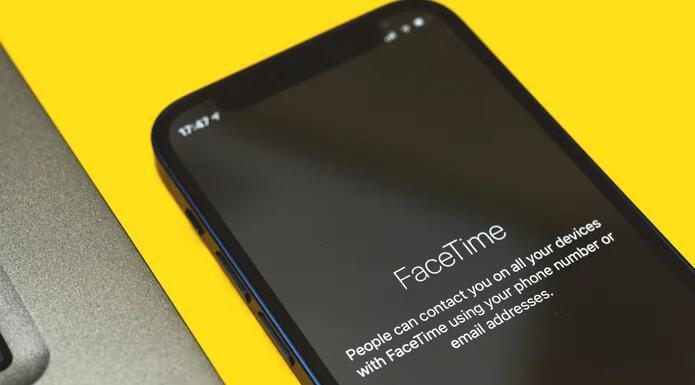
幸运的是,iOS 15 推出了一项功能,旨在帮助您在通话时减少嘈杂的背景(通过 技术雷达)。此功能称为语音隔离,但它不是 iPhone 和 iPad 上最容易找到的设置。简而言之,此功能不仅可以在启用时提高通话过程中的人声清晰度,还可以过滤掉想要的环境噪音。该功能在 iOS 15 发布时已经讨论过,但由于它有点难找,所以关于这种提高通话质量的方法并没有太多讨论。尽管在 iPhone 和 iPad 设置中有些埋没,但启用该功能很容易。
在 iOS 设备上设置语音隔离
要在 iPhone 或 iPad 上设置语音隔离,您必须在受支持的应用程序(例如 Zoom 或 FaceTime)中通话;该功能在通话之外不可见,这就是为什么这么多用户从未注意到它的原因。
1. 使用 FaceTime 等应用程序在 iPhone 上拨打电话。
2. 通话时,屏幕右上角会出现一个绿点。从该角落向下滑动以打开控制中心。
3. 控制中心上方应该可以看到两个按钮:视频效果和麦克风模式。点击麦克风模式按钮以打开其菜单。
4. 在菜单中,点击语音隔离。这会将呼叫从其默认的标准模式切换到语音隔离。
5. 向上滑动关闭控制中心。
如何在 Mac 上使用语音隔离
尽管您可能使用 iPhone 进行大多数语音通话,但有时您也会发现自己在 Mac 上聊天——可能是在 Slack 中或在使用 Skype 时。与 iPhone 一样,macOS Monterey 提供相同的语音隔离功能,可以使用上述相同的通用方法启用。
打开“FaceTime”并在 Mac 上拨打电话。如果您愿意,您可以在设置语音隔离时将自己静音。
单击菜单栏中的麦克风,然后选择麦克风模式。
单击语音隔离选项。
与 iPhone 一样,Mac 上的语音隔离功能将通过过滤掉不需要的环境声音来帮助减少背景噪音,例如您开车时路上的其他汽车或通话时打字时的键盘声音. 不过,并非所有应用程序都受该功能支持。
该功能不是很方便
虽然语音隔离是一个有用的功能,但它不是很方便。不幸的是,此设置并非在您的所有应用程序中都通用。这意味着您需要为您在受支持设备上使用的每个语音应用程序设置该功能。好消息是,一旦您执行此操作,语音隔离将保持激活状态,除非您更改它。此外,得知 TikTok 不支持语音隔离,您可能会感到失望。
Voice Isolation 的另一个令人失望的方面是它不适用于标准的 iOS 拨号器。是的,在 Zoom 和 Slack 上进行更清晰的通话很有用,但人们会认为标准电话也支持此功能。当然,使用手机拨号器打电话给别人的人已经不像以前那么多了,但苹果不会让这个功能在它的股票调用应用程序中工作似乎仍然很奇怪。
